konica minolta扫描仪怎么扫描到电脑 如何在柯尼卡美能达打印机上设置扫描到电脑文件夹
在现代办公环境中,使用扫描仪将纸质文件转换为电子文档已经成为常见的操作,而konica minolta作为一家知名的办公设备品牌,其扫描仪的操作也变得更加简便和高效。想要将扫描仪连接到电脑并设置扫描到指定文件夹,只需按照简单的步骤操作即可完成。同时在柯尼卡美能达打印机上设置扫描到电脑文件夹也是一项常见需求,通过简单的设置,可以轻松实现文件的传输和存储。通过这些操作,我们可以更加便捷地管理和利用办公文件,提高工作效率。
具体方法:
1.查找打印机IP地址。打开 网上邻居>打印机和传真>选中打印机并右击>属性>选择端口,出现以下对话框后点击配置端口。在跳出的对话框第二行可见到IP地址。
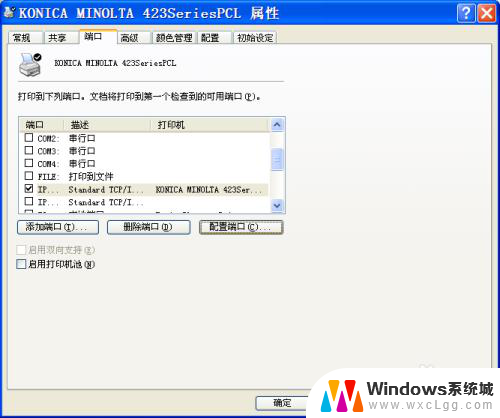
2.在浏览器地址栏里输入 打印机IP地址后回车。
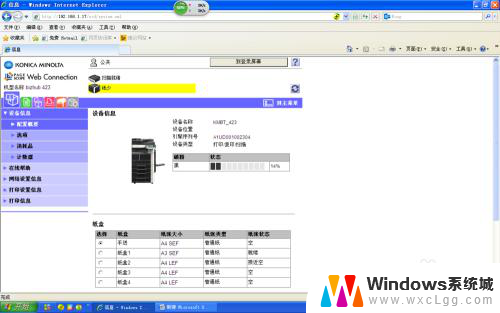
3.点击左边第五个橙色图标类似小榔头的出现以下界面
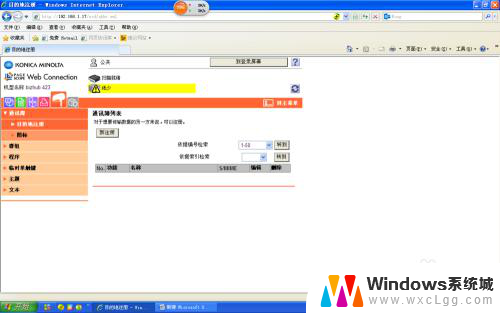
4.点击新注册出现以下对话框 选择点击SMB
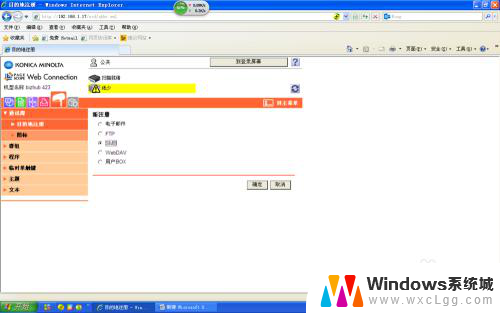
5.名称栏里写上姓名(随便写无所谓),主机地址写上要扫描电脑的IP(如何见电脑IP见下一步)目录写上SCAN 用户名密码写开机用户名和密码(修改开机密码后记得需重新修改此密码,建议不用用户名密码登陆)。点击下一步即可。
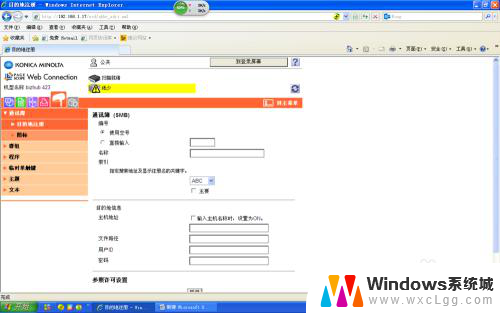
6.建立扫描目录,打开我的电脑 ,进入D盘,右击鼠标建立 新建文件夹,然后按电脑F2把文件夹 名字改成SCAN, 然后鼠标右击 SCAN文件夹,共享文件夹即可。
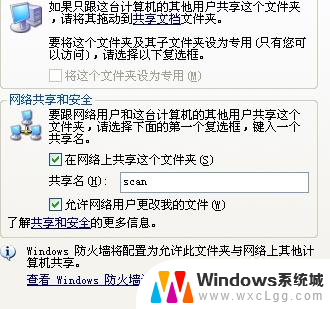
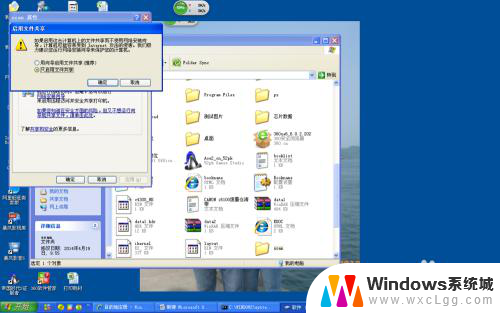
以上就是如何将 Konica Minolta 扫描仪扫描到电脑的全部内容,如果有任何疑问,您可以按照本文提供的方法进行操作,希望这能对大家有所帮助。
konica minolta扫描仪怎么扫描到电脑 如何在柯尼卡美能达打印机上设置扫描到电脑文件夹相关教程
-
 电脑如何连接扫描仪扫描文件 如何使用扫描仪将文件保存到电脑
电脑如何连接扫描仪扫描文件 如何使用扫描仪将文件保存到电脑2024-04-20
-
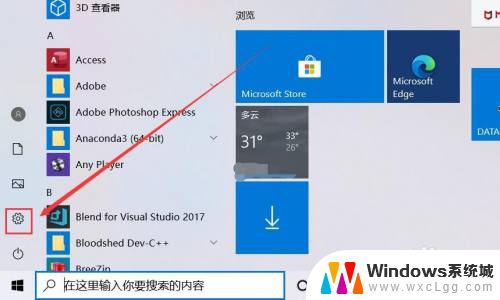 打印机变扫描仪无法打印 打印机能扫描却无法打印
打印机变扫描仪无法打印 打印机能扫描却无法打印2024-06-08
-
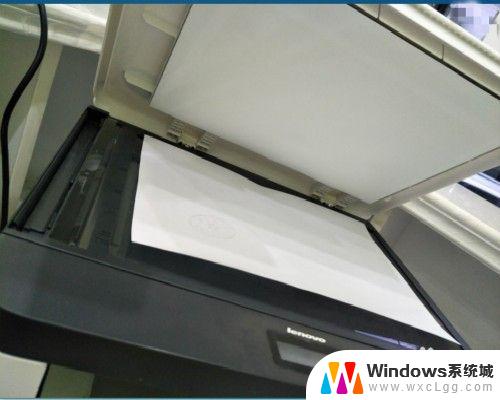 打印机上怎么扫描文件到电脑上 怎样操作打印机进行文件扫描到电脑
打印机上怎么扫描文件到电脑上 怎样操作打印机进行文件扫描到电脑2023-11-06
-
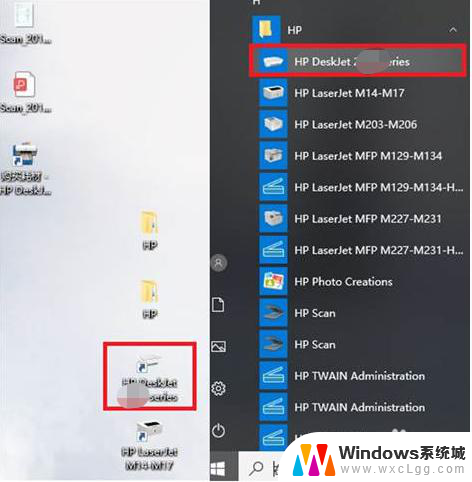 惠普2700怎么扫描到电脑 HP DeskJet 2700系列如何使用扫描功能
惠普2700怎么扫描到电脑 HP DeskJet 2700系列如何使用扫描功能2023-11-21
-
 惠普打印机可以扫描吗 惠普打印机扫描文件步骤
惠普打印机可以扫描吗 惠普打印机扫描文件步骤2024-03-10
-
 怎么打印机扫描纸质文件成电子版 扫描纸质文档到电子文档的操作步骤
怎么打印机扫描纸质文件成电子版 扫描纸质文档到电子文档的操作步骤2024-05-12
- 佳能g2820电脑扫描快捷方式 佳能打印一体机G2800扫描操作步骤
- 爱普生l360可以扫描吗 Epson爱普生L360打印机扫描文件步骤
- 电脑上微信可以扫描二维码吗 电脑微信怎么用扫一扫功能扫描二维码
- 佳能打印机g3810扫描功能怎么使用 佳能打印机如何进行文档扫描
- 笔记本开机闪屏是什么原因,怎么解决 笔记本电脑频繁闪屏怎么办
- 固态硬盘装进去电脑没有显示怎么办 电脑新增固态硬盘无法显示怎么办
- word如何加批注 Word如何插入批注
- 怎么让word显示两页并排 Word文档同屏显示两页
- switch手柄对应键盘键位 手柄按键对应键盘键位图
- 苹果平板怎么变成电脑模式 iPad如何切换至电脑模式
电脑教程推荐
- 1 固态硬盘装进去电脑没有显示怎么办 电脑新增固态硬盘无法显示怎么办
- 2 switch手柄对应键盘键位 手柄按键对应键盘键位图
- 3 微信图片怎么发原图 微信发图片怎样选择原图
- 4 微信拉黑对方怎么拉回来 怎么解除微信拉黑
- 5 笔记本键盘数字打不出 笔记本电脑数字键无法使用的解决方法
- 6 天正打开时怎么切换cad版本 天正CAD默认运行的CAD版本如何更改
- 7 家庭wifi密码忘记了怎么找回来 家里wifi密码忘了怎么办
- 8 怎么关闭edge浏览器的广告 Edge浏览器拦截弹窗和广告的步骤
- 9 windows未激活怎么弄 windows系统未激活怎么解决
- 10 文件夹顺序如何自己设置 电脑文件夹自定义排序方法